电脑鼠标没反应按什么键恢复?电脑鼠标突然不能用了,按键没反应,该怎么处理呢?下面我们就来看看鼠标不动了按键恢复教程
最近有朋友在使用电脑鼠标的时候,遇到了鼠标突然不动了,想要知道鼠标不动了按什么键恢复,其实我们需要先确认不是设备本身的问题,再寻找系统上的解决方法。
鼠标不动了按什么键恢复:
方法一:
1、出现按不了的情况,大家可以按下快捷键“Alt+F4”如果这个时候是开启网页的,也可以通过这个快捷键关闭。

2、之后可以通过方向键↑↓来选择“重启。

3、之后按“tab”键来选择确定,此时鼠标即可恢复使用。

方法二:
1、首先按下快捷键“alt+shift+num”。

2、然后在弹出的窗口中按下“回车”选择“是”就能用键盘代替鼠标了。

3、小键盘可以控制上下左右,5号键就是左键。
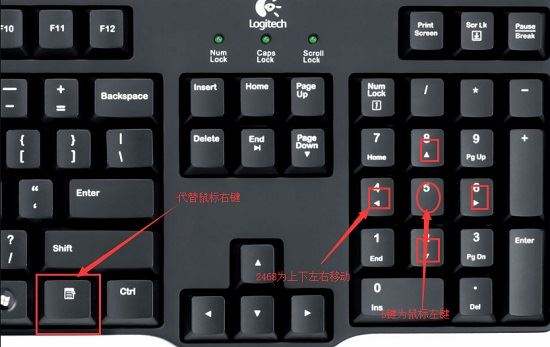
方法三:
1、但是通过按键是无法解决鼠标问题的。
2、所以要解决鼠标的问题,那你需要确认是不是鼠标坏了。
3、可以尝试重新连接一下鼠标的usb连接线。
4、如果是无线鼠标可能是没电了,需要充电。

方法四:
1、还有可能是你的系统不兼容鼠标设备。
2、可以尝试通过浆果一键装机工具来重装一个兼容性更强的系统版本试试看。【点击查看下载】
如果你使用的是笔记本,可以直接使用触摸板代替鼠标。
以上就是鼠标不动了按键恢复教程,希望大家喜欢,请继续关注0133技术站。
相关推荐:
以上就是电脑鼠标没反应按什么键恢复 鼠标不动了按键恢复教程的详细内容,更多请关注0133技术站其它相关文章!








